win8蓝牙驱动安装不上如何办?win8安装蓝牙驱动的正确办法
时间:2023-07-21
来源:雨林木风系统
作者:佚名
win8蓝牙驱动安装不上如何办?win8安装蓝牙驱动的正确办法?
现在使用蓝牙耳机、音响、鼠标的人越来越多了,使用率的增加伴随的往往是故障几率的上升,其中最典型的就是蓝牙驱动安装不上的故障。不管是内置蓝牙还是外置的,都安装不上。那么win8蓝牙驱动安装不上如何办?安装不上大多都是安装办法不正确导致的,下面就随小编一起来学习一下win8安装蓝牙驱动的正确办法吧。
办法如下:
1、再开始里打开控制版面,打开【硬件和声音】找到【添加设备】如图:
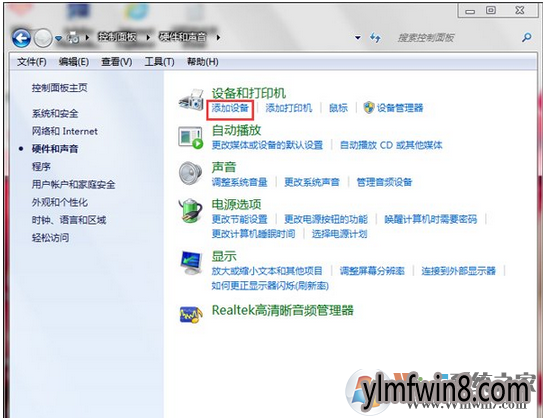
2、以后再选中你要添加的蓝牙耳机。
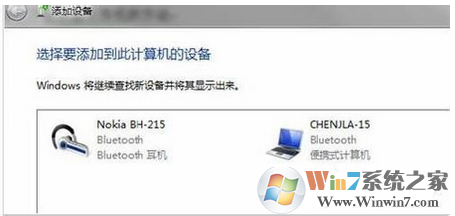
3、系统就会提示正在与蓝牙适配器连接 ,然后提示添加 成功。

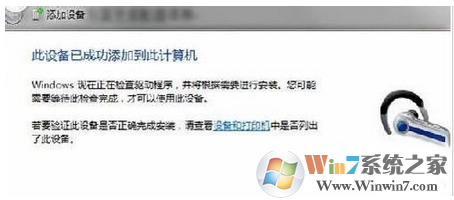
4、打开“开始”-“设备和打印机”,就可以看到添加的蓝牙耳机了,如图
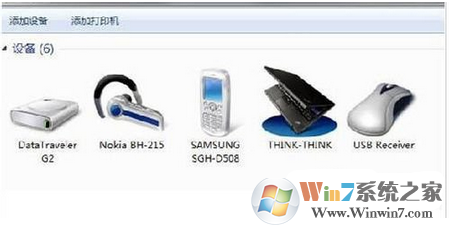
5、在蓝牙耳机上打开右键,选中“属性”,在跳出的窗口中选中“服务” ,如图:
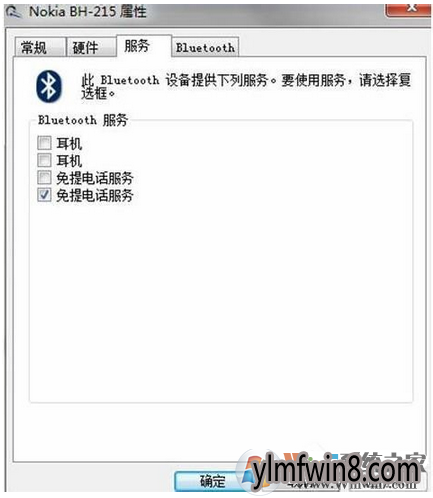
6、耳机的选项并没打√,就没有法使用蓝牙耳机听音乐了,要勾选,勾选后系统会提示安装驱动,驱动安装成功后,在系统右下角找到喇叭图片打开右键-【播放设备】,就看到蓝牙音频选项了。
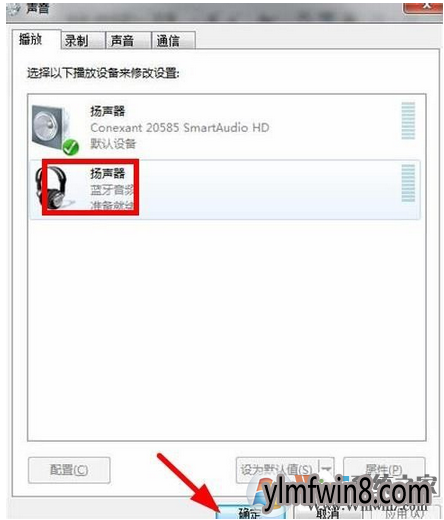
7、此时的默认播放设备是内置的扬声器,必须把蓝牙音频作为默认播放设备,才能使用蓝牙耳机听音乐 ,设置完成后,就可用蓝牙耳机听电脑播放的音乐了。
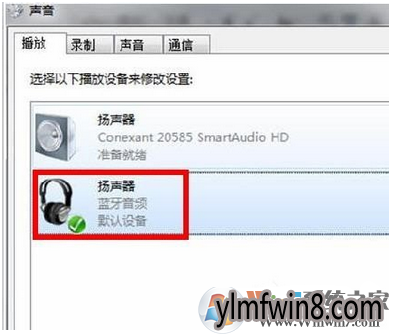
总结:上述也就是win8安装蓝牙驱动的办法了;安装设置以后大家就可以愉快的使用蓝牙了,希望对我们有借助
相关文章
更多+手游排行榜
- 最新排行
- 最热排行
- 评分最高
-
动作冒险 大小:322.65 MB
-
角色扮演 大小:182.03 MB
-
动作冒险 大小:327.57 MB
-
角色扮演 大小:77.48 MB
-
卡牌策略 大小:260.8 MB
-
模拟经营 大小:60.31 MB
-
模拟经营 大小:1.08 GB
-
角色扮演 大小:173 MB




































